Xóa hoàn toàn iCloud khỏi iPhone của bạn
Tác dụng của iCloud là không còn nghi ngờ gì nữa khi mà nó đem đến rất nhiều tiện ích cho người dùng, tuy nhiên nó cũng là nguyên nhân gây nên rất nhiều rắc rối khi sử dụng iPhone, bởi bạn có thể làm mất iPhone ngay khi nó nằm trên tay bạn, vì thế nên khi chuyển nhượng iPhone thì bạn nhất định phải xóa iCloud của mình trên iPhone.
Vậy việc xóa iCloud thực hiện như thế nào các bạn hãy tham khảo theo cách làm của Eballsviet.com dưới đây nhé.
Hướng dẫn xóa hoàn toàn tài khoản iCloud trên iPhone
Bước 1: Vào Cài Đặt kéo xuống chọn iCloud, tiếp đó chọn Đăng xuất.
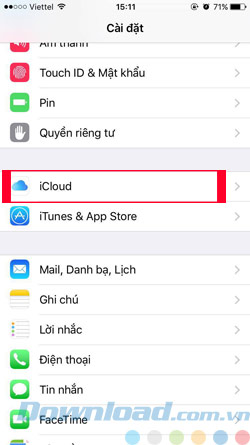
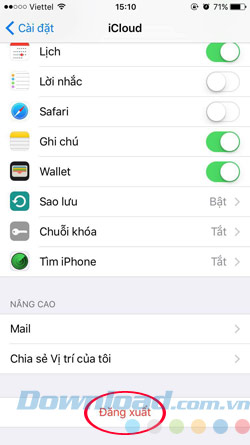
Bước 2: Bước này iCloud sẽ hỏi bạn đồng ý Đăng Xuất không và tất cả ảnh trong thư viện iCloud sẽ bị xóa khỏi iPhone của bạn, tiếp đó Xóa khỏi iPhone là những thay đổi trong Textinput chưa được tải lên iCloud sẽ bị xóa.
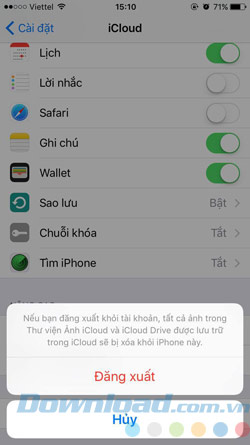

Bước 3: Bấm Xóa khỏi iPhone của tôi và tất cả Ghi Chú trên iPhone sẽ bị xóa, chờ thông báo đang đăng xuất hiện ra và như vậy là bạn đã xóa iCloud và toàn bộ thông tin của bạn trên iPhone rồi.
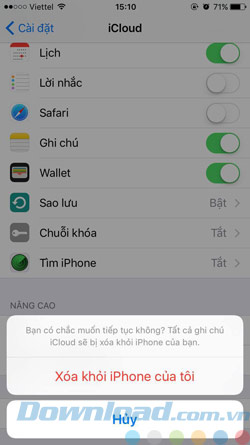
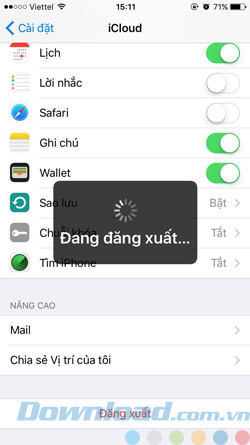
Và đây là kết quả.
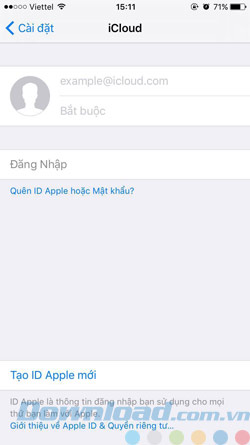
Như vậy là các bạn đã xóa thành công iCloud trên iPhone của mình rồi, việc xóa sạch iCloud sẽ làm sạch hoàn toàn máy của bạn. Các bạn cũng nên thay đổi mật khẩu iCloud của mình thường xuyên để đảm bảo việc bảo mật an toàn, giúp iCloud của mình luôn trong trạng thái tốt nhất.
Ngoài ra nếu bạn có quên mật khẩu trên iCloud thì có thể tham khảo bài viết khôi phục mật khẩu iCloud ở đây để lấy lại mật khẩu mà mình đã quên.
Theo Nghị định 147/2024/ND-CP, bạn cần xác thực tài khoản trước khi sử dụng tính năng này. Chúng tôi sẽ gửi mã xác thực qua SMS hoặc Zalo tới số điện thoại mà bạn nhập dưới đây:





















